Программа является клиентной частью системы Клиент/Сервер и обеспечивает обращение к серверу на низком уровне командного интерфейса. В SQL*Plus можно работать на языке SQL и на его расширенном процедурном варианте PL/SQL. С помощью языка SQL можно хранить и извлекать данные из реляционной базы данных ORACLE. SQL*Plus позволяет выполнять команды языка SQL, блоки команд на языке PL/SQL и многое другое. В частности, работая в SQL*Plus Вы можете:
– вводить, редактировать, сохранять, читать и выполнять команды SQL и блоки PL/SQL;
– использовать в вычислениях результаты выполнения запросов, а также форматировать и
– сохранять эти результаты;
– увидеть описание структуры любой таблицы;
– обрабатывать информацию в других БД и копировать данные из одной БД в другую;
– обмениваться сообщениями с пользователями.
Для запуска SQL* Plus необходимо зайти в меню Пуск - > Программы - > Oracle Developer Suite - Home1 - > Application Development - > SQL Plus. На экране должно появится окно (рис. 19):

Рисунок 19 - Окно подключения к БД в SQL* Plus
Введите Ваше имя пользователя, пароль и строку связи (строка связи представляет собой имя базы данных, например, ORCL), после чего можете приступать к работе.
На экране появится окно с сообщение о том, что Вы подключились к БД. Ниже сообщения отображается приглашение к вводу SQL команд (рис. 20):
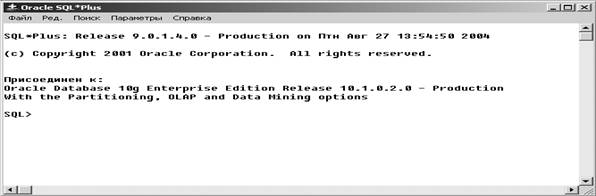
Рисунок 20 - Окно SQL Plus с приглашением к вводу команд
Например, для создания таблицы необходимо вести текст команды как на рисунке 21. Для выполнения команды SQL необходиом ввести «;» и нажать клавишу «Enter», либо косую черту «/» на новой строке и нажать клавишу «Enter».
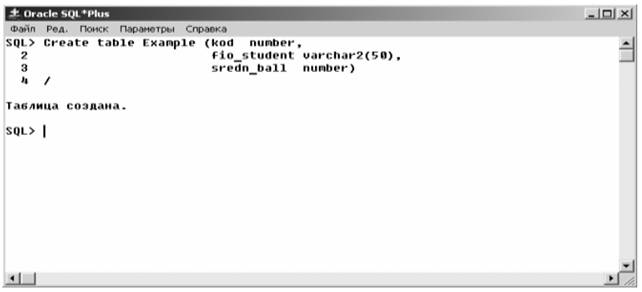
Рисунок 21 - Создание таблицы в SQL Plus
После ввода в строку команд SQL Plus не позволяет их тут же редактировать, поэтому в случае если необходимо редактировать введенный код, вызывается редактор: в меню необходимо выбрать пункт Ред. -> Редактор -> Вызвать редактор или набрать команду Edit в окне SQL *Plus (рис. 22).
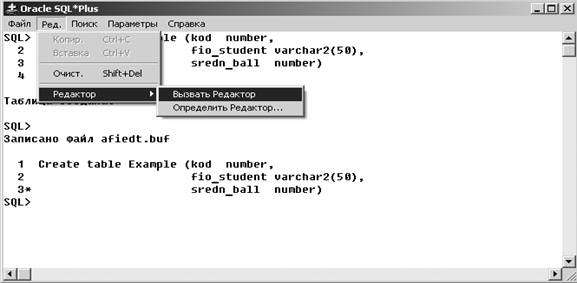
Рисунок 22 - Вызов редактора в SQL Plus
На экране появится окно редактирования команд (рис. 23):
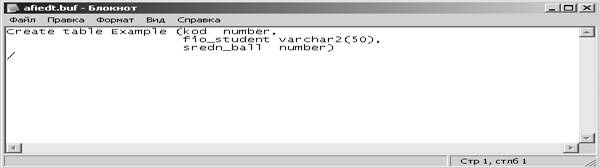
Рисунок 23 - Окно редактора команд
Можно сохранить содержимое файла, например, с именем example.sql на диске C:, затем изменить содержимое файла - название таблицы example на example1 и сохранить изменения.
Для выполнения файла необходимо выбрать пункт меню Файл -> Открыть, в рузультате на экране появится диалоговое окно для выбора файла, выбрав файл – произойдет копирование и выполение SQL выражения в SQL Plus. Другой способ выполнения файла – это ввод в командной строке команды: @c:\example.sql. Расширение указывать не обязательно, в случае если файл с расширением sql, если файл с расширением txt, то нужно указать расширение. После выполнения файла будет создана таблица example1.
Удалите обе таблицы, выполнив команды:
| DROP TABLE EXAMPLE; DROP TABLE EXAMPLE1; |
Другой способ изменения вводимой команды: вызвав редактор, произвести исправления в команде, выделить мышью нужный фрагмент и, нажав сочетание клавиш Ctrl+Insert, сохраним фрагмент в буфере обмена. После этого закроем окно редактора и перейдем в окно SQL *Plus, нажав сочетание клавиш Shift+Insert можно вставить в строку ввода выделенный фрагмент, данные из буфера обмена будут помещены в окно ввода команд SQL *Plus.
 2018-02-13
2018-02-13 1229
1229








